今回は、フリーハンド ツール をご紹介します。
このツールでは、自由曲線が描けます。

まず、一点目をクリック。
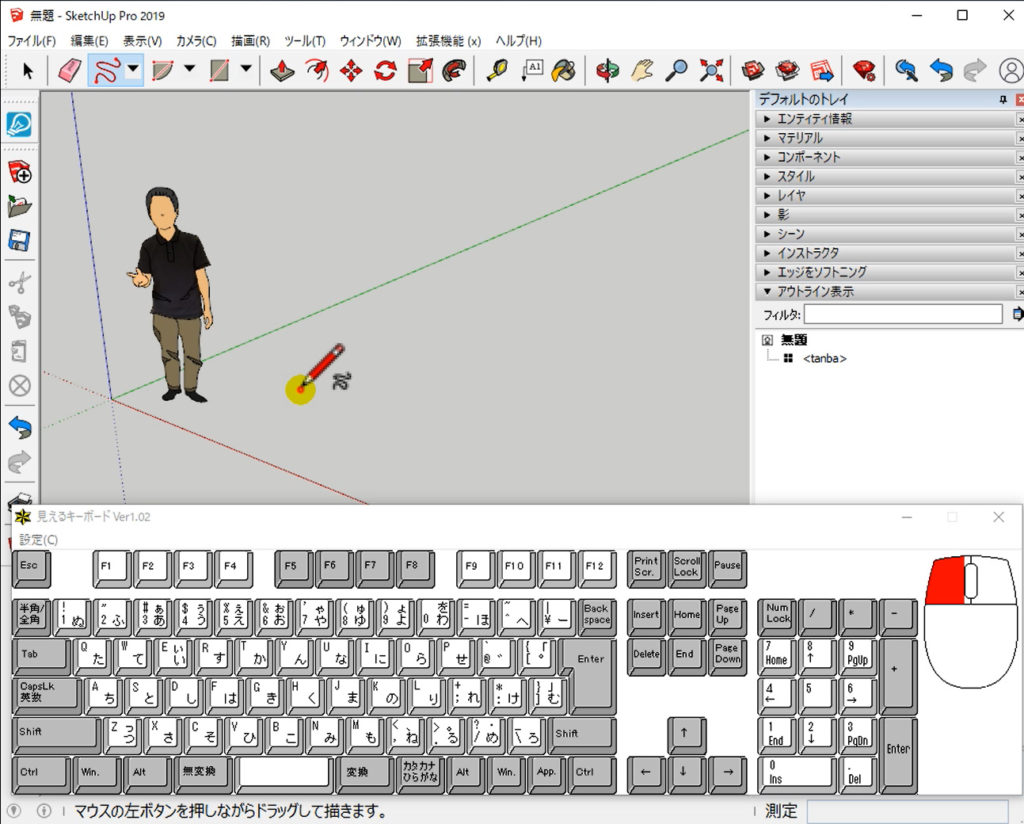
フリーハンドツールの場合、そのまま左指をマウスから離さず押しっぱなしで
ドラッグしながらマウスを動かし自由な線を描きます。
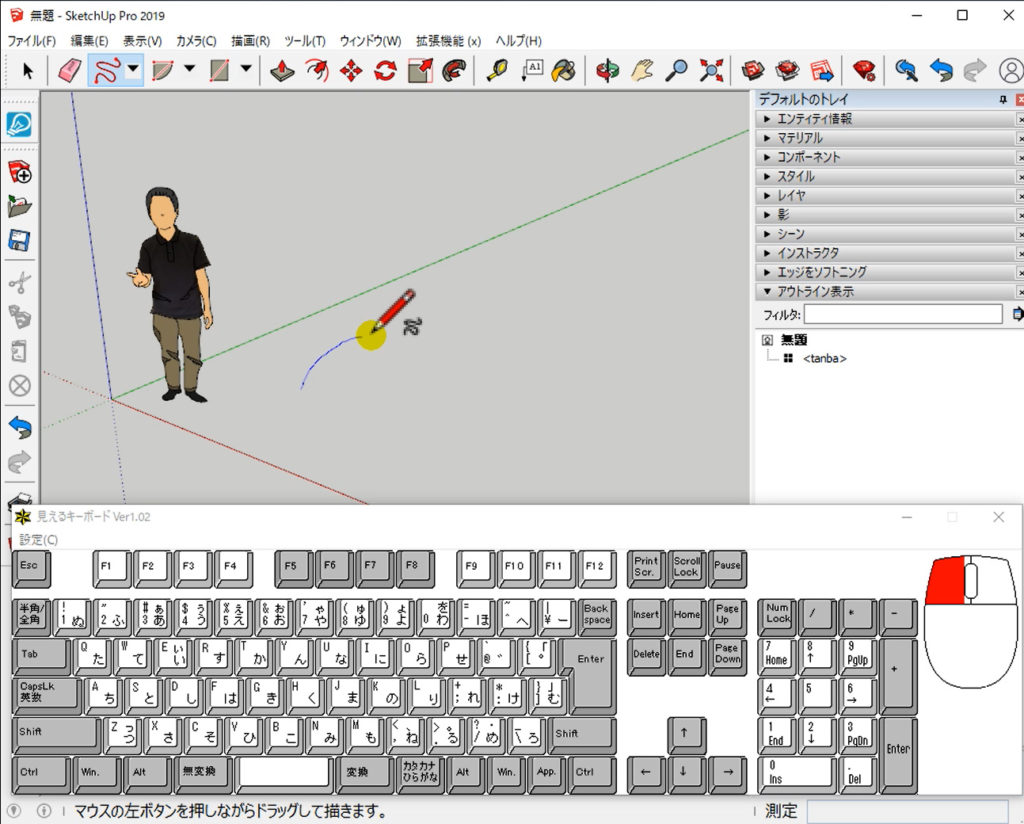

最後、最初の一点目「始点」に戻り線で閉じます。
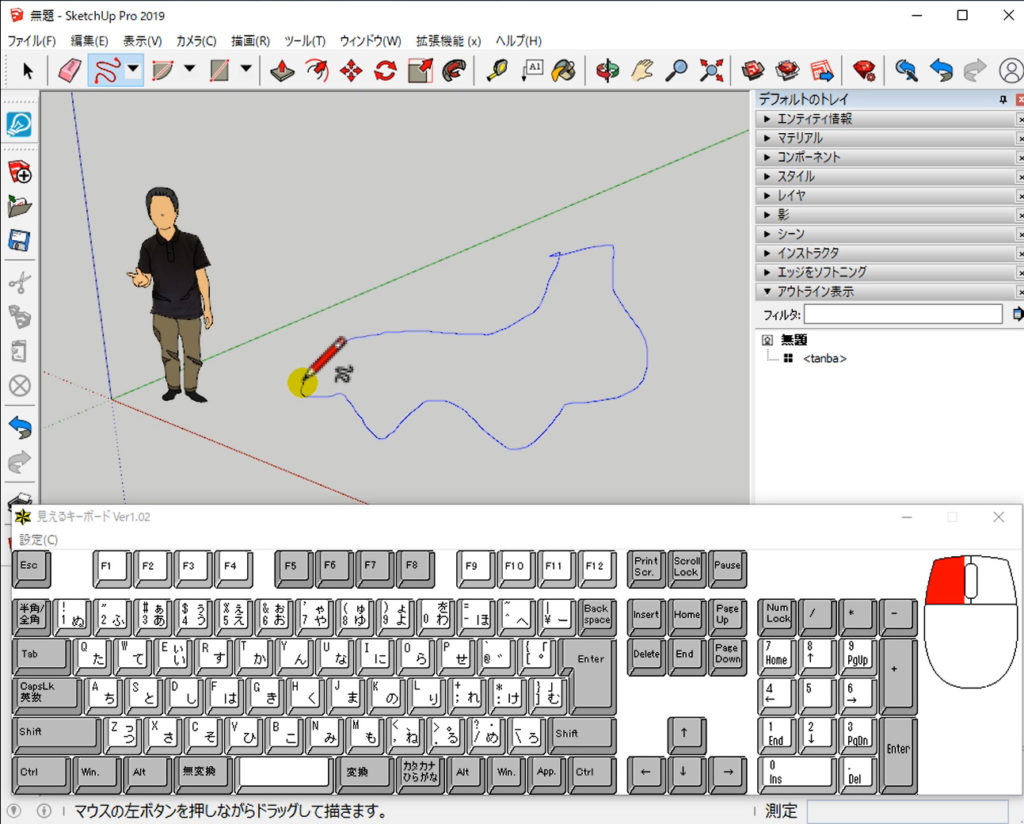
すると、面が張られます。
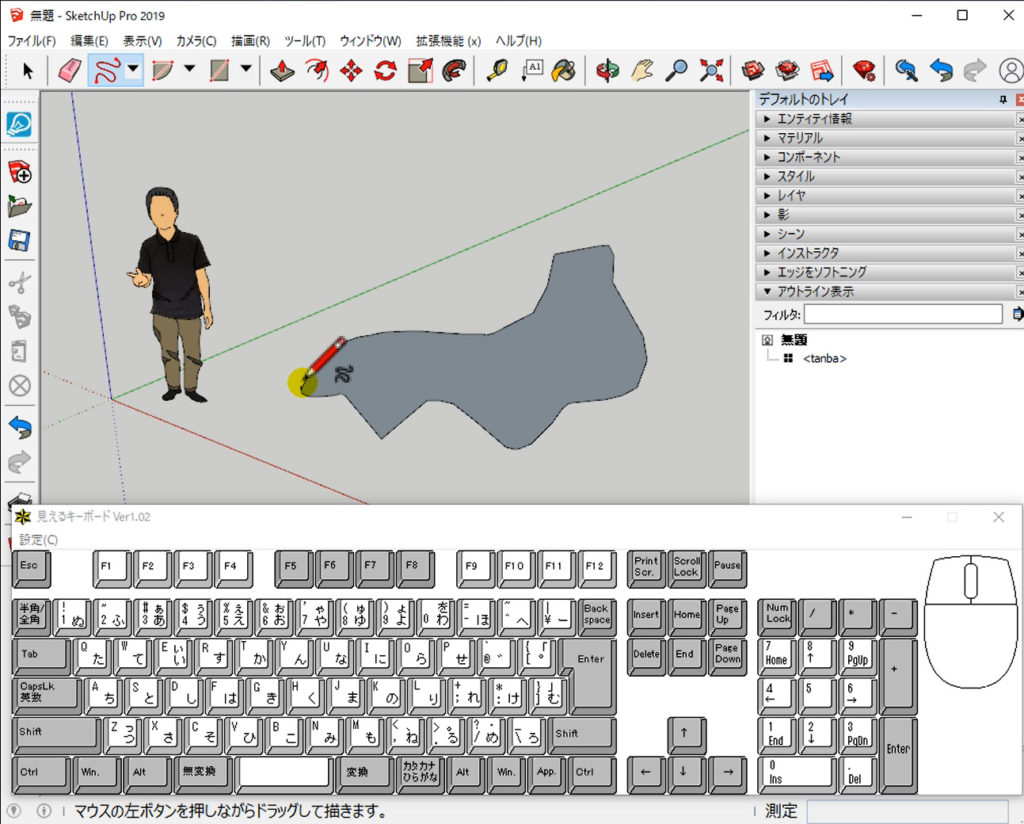
プッシュ/プル出来ます。
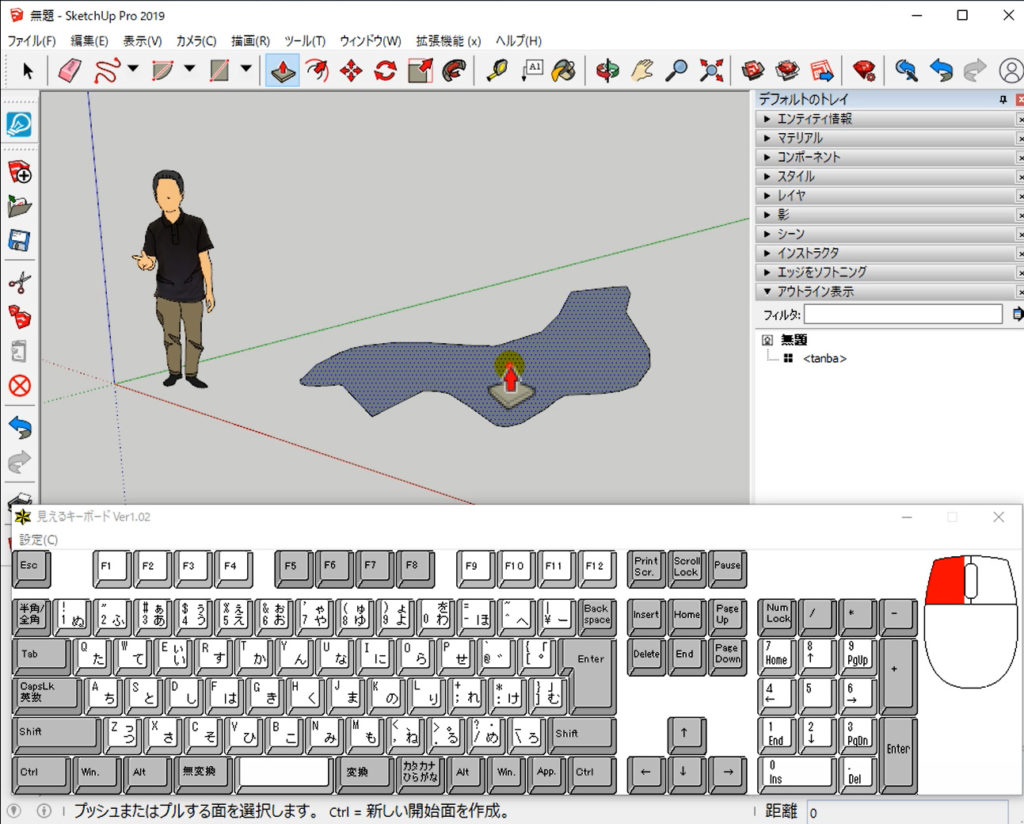
立ち上げた面はなめらかな面になっています。

「表示」→「隠しジオメトリ」に✔チェックを入れますと。
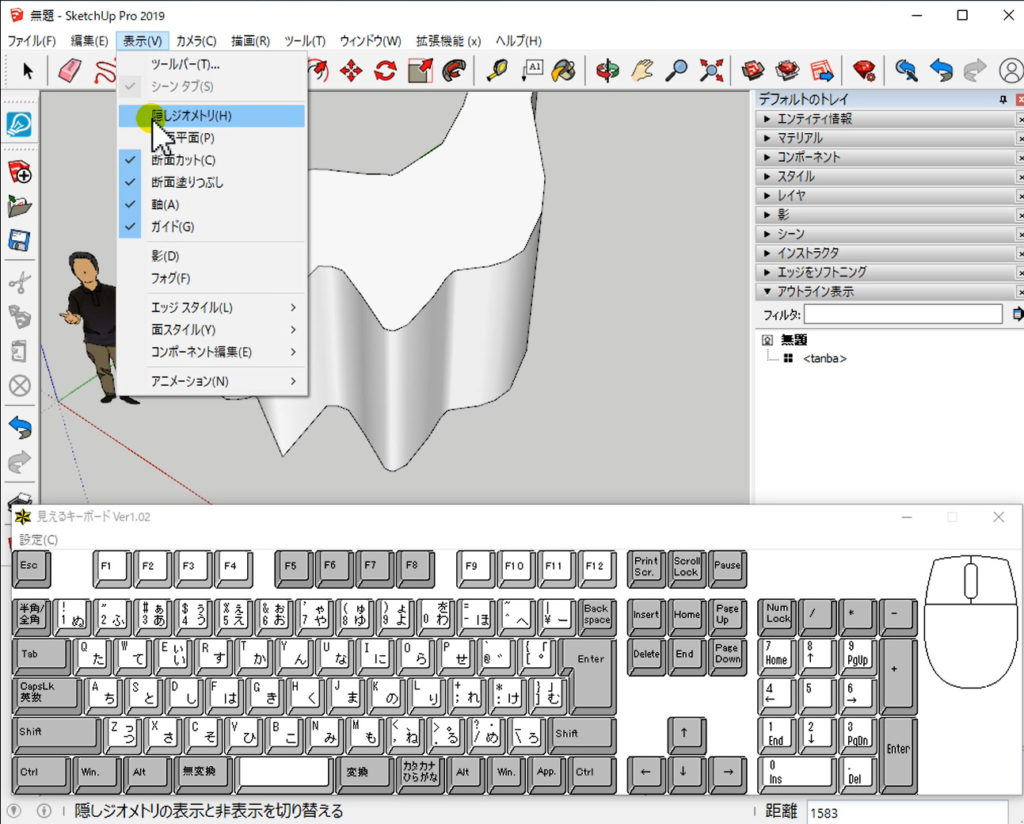
そのジオメトリが現れます。本当はこの点線部分が折れ点です。
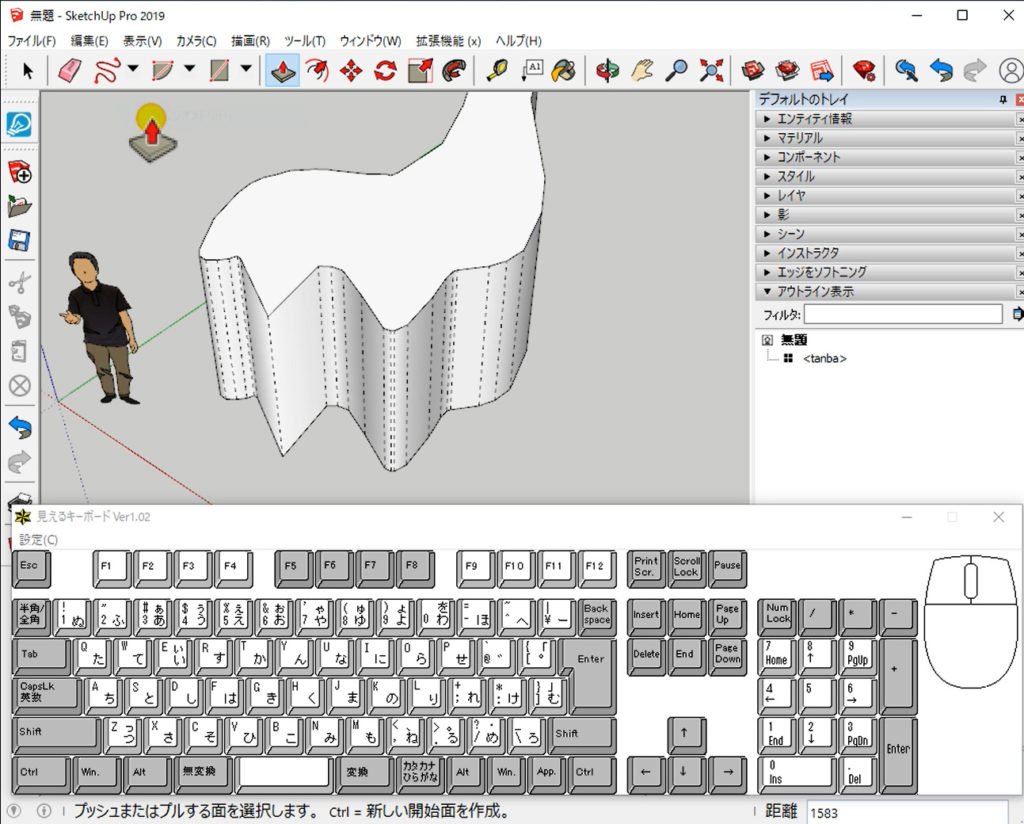
直方体を描いてみます。
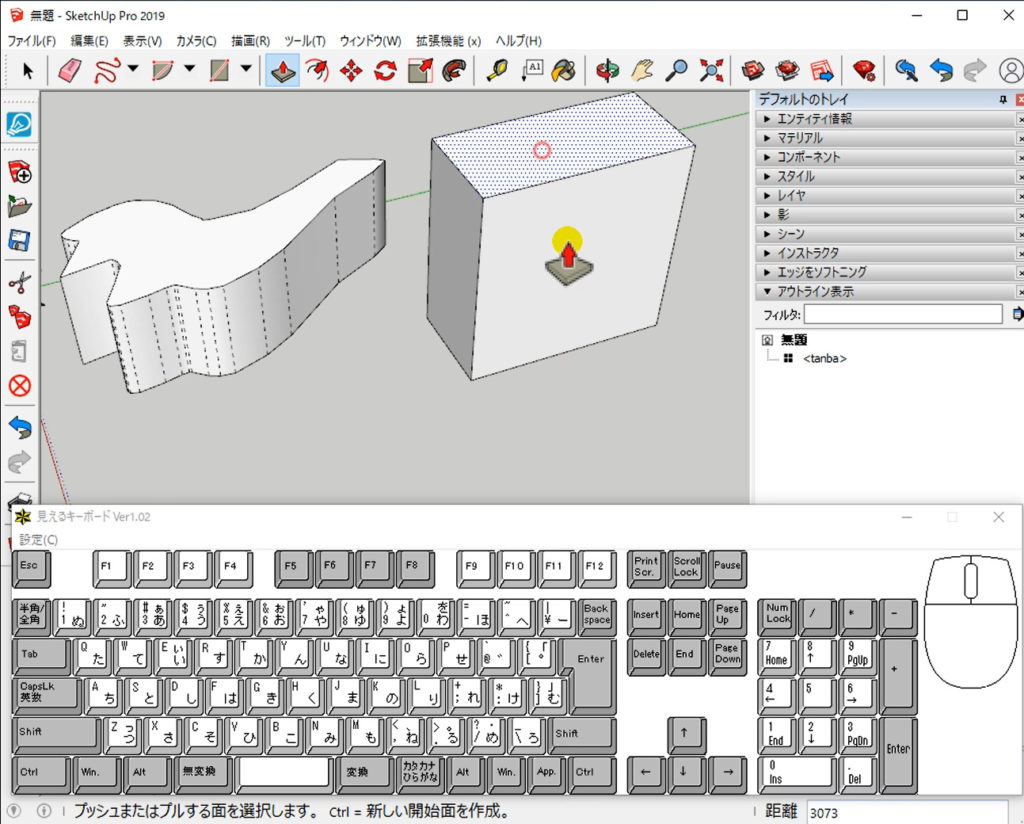
その側面に、フリーハンドツールで閉じられた曲線を描いてみましょう。
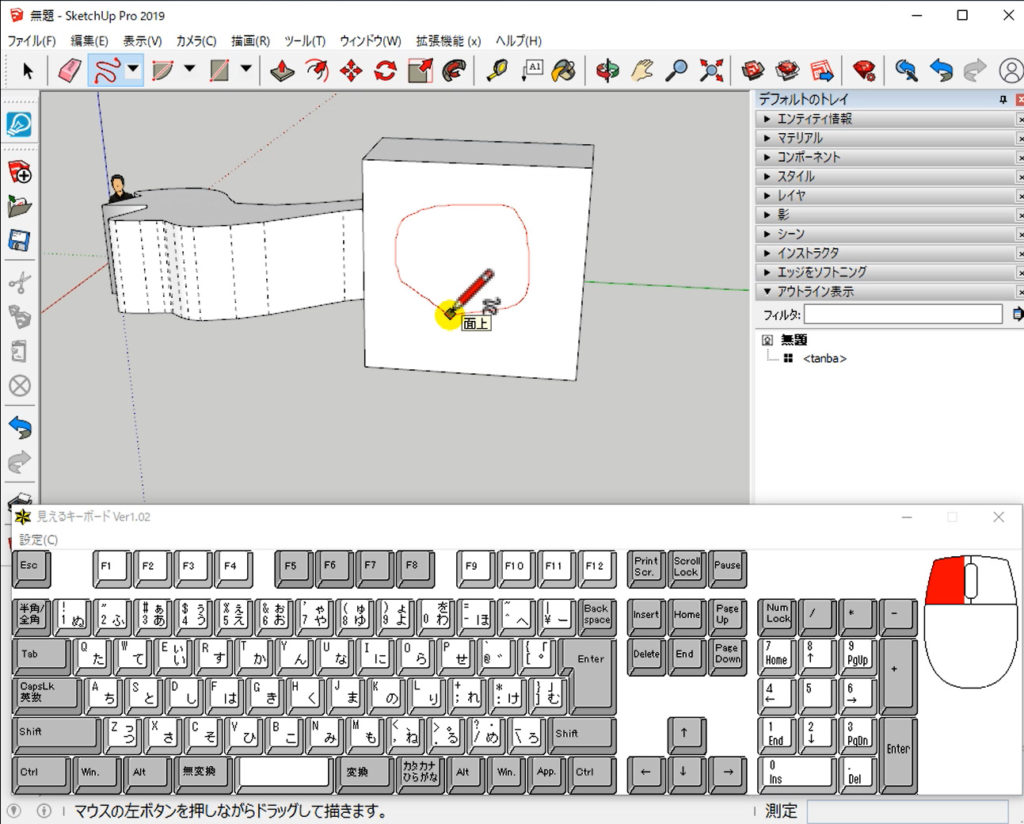
面をクリックしてみますと、囲われた線を境に面が分かれている事がわかります。
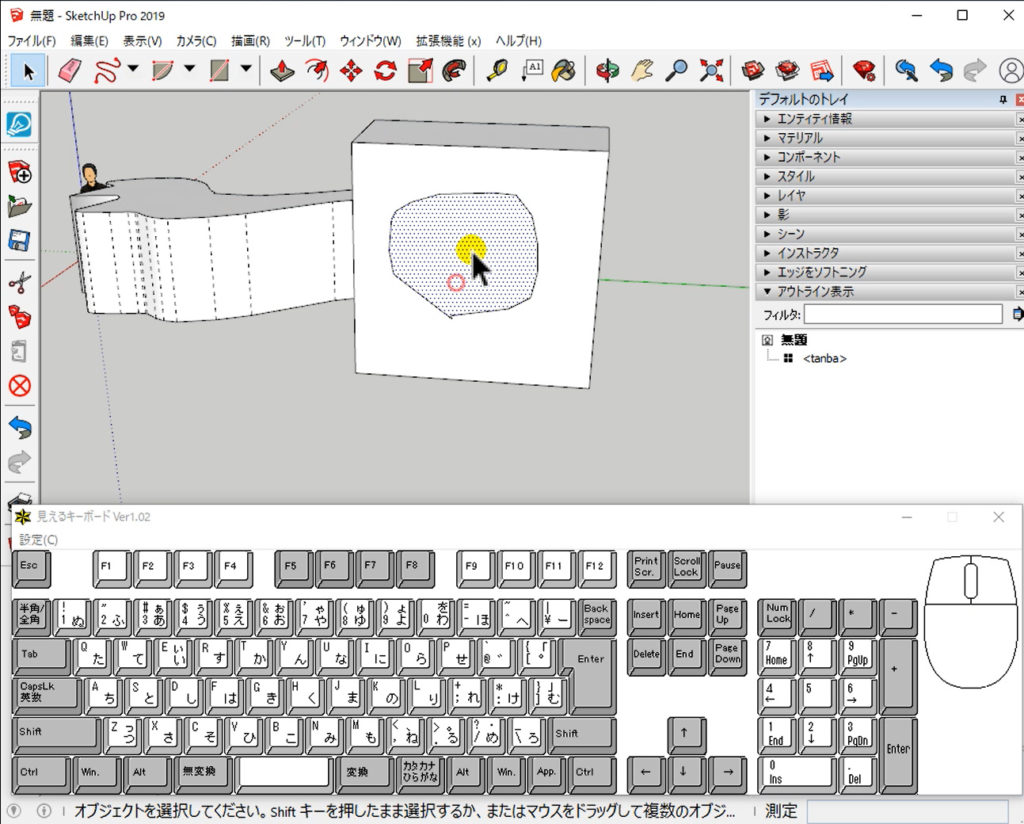
その曲線をクリックしてみると一つの連続した繋がった線になっています。
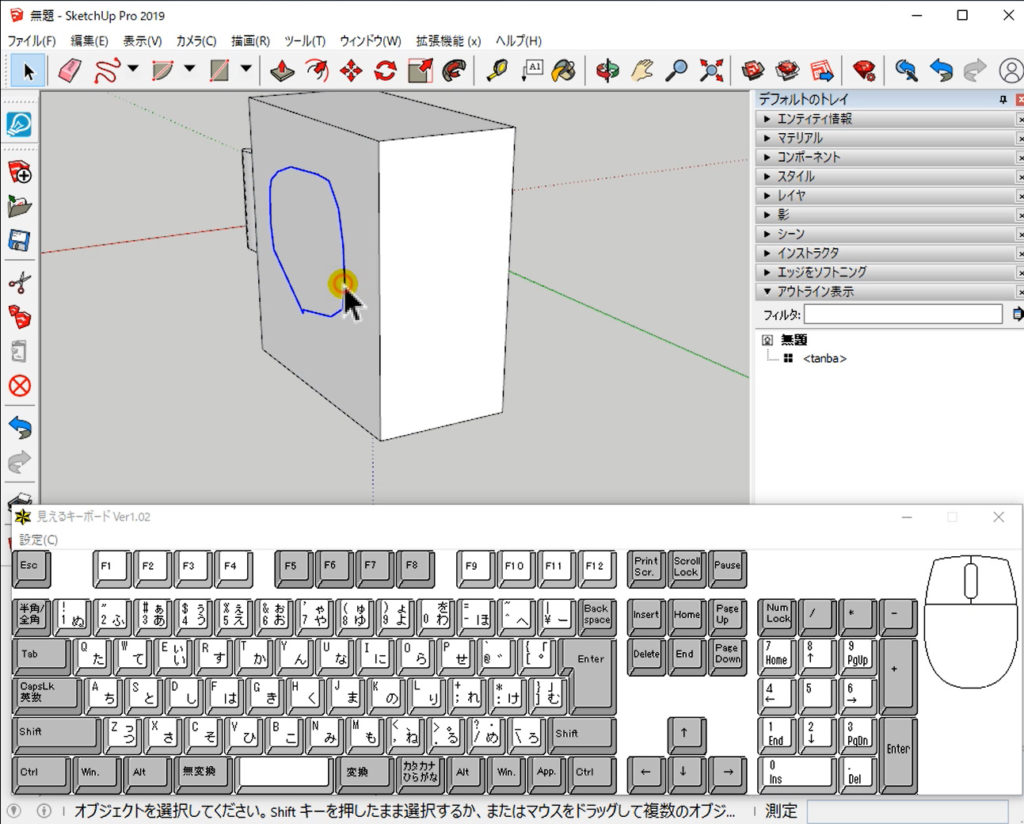
もう一つの辺にもフリーハンドツールで描いてみましょう。
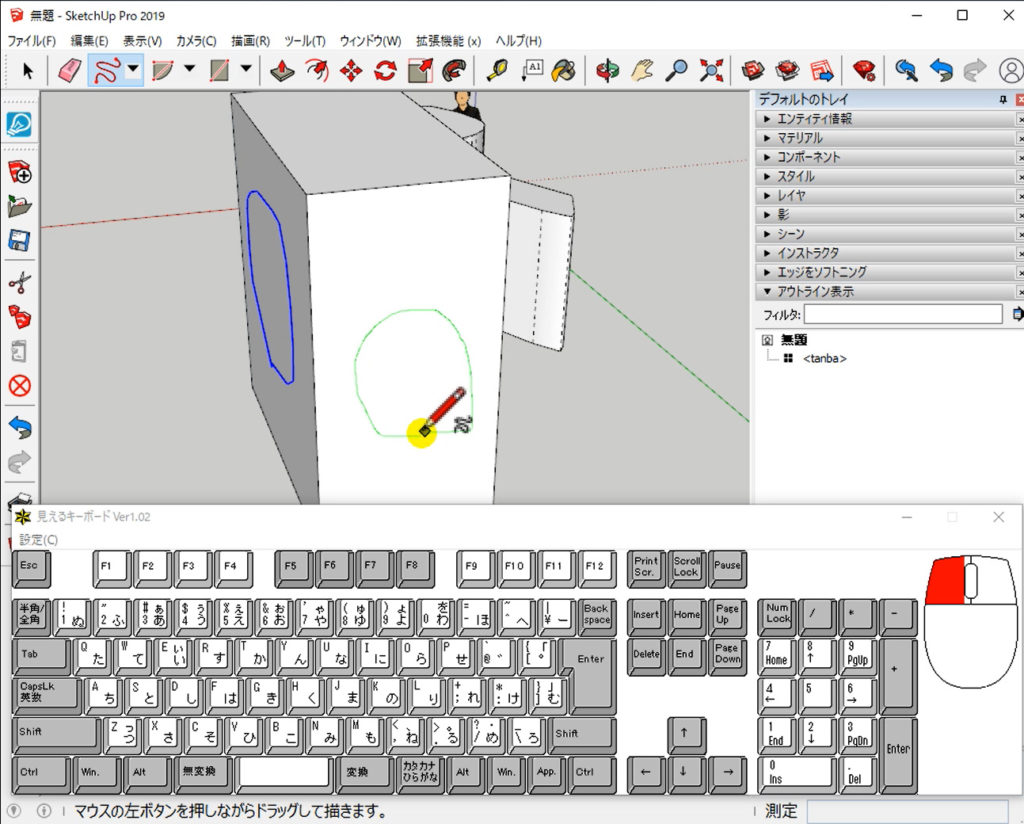
こちらも、線をクリックしてみると一つの連続した繋がった線です。
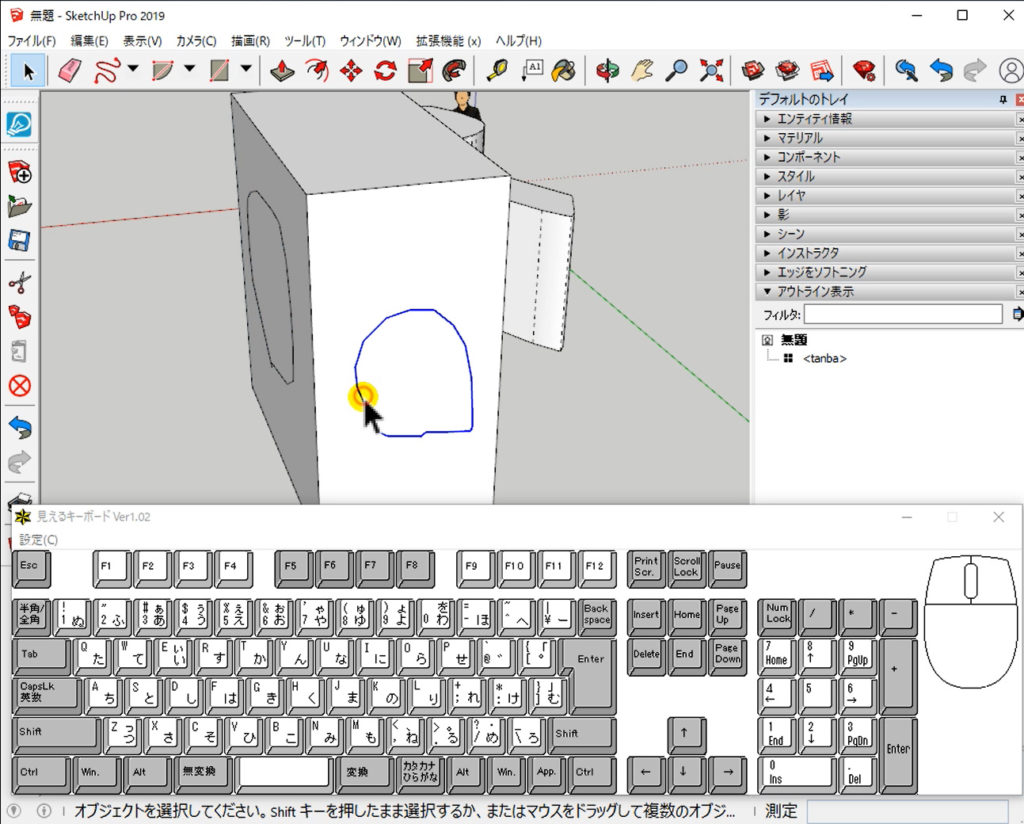
線を選択して、右クリックメニューから「曲線を分解」で、・・・。

連続した一つの線だったのが、分解されて一つ一つの線にばれます。
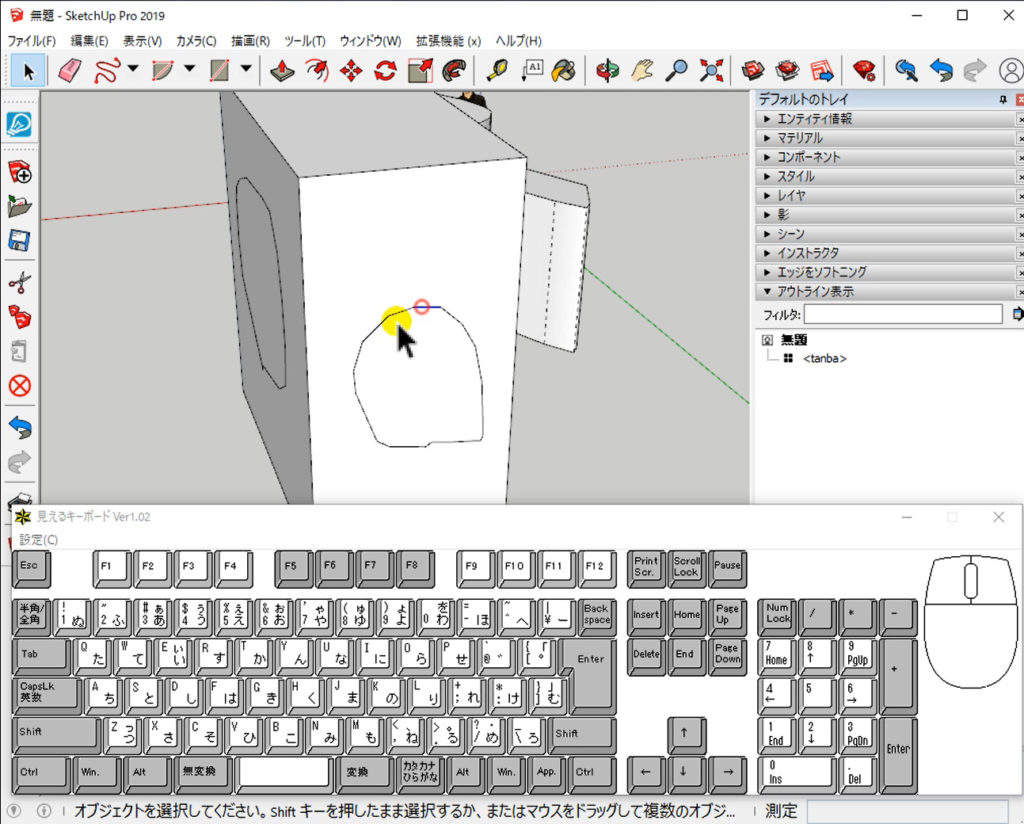
両方をプッシュ/プルしてみましょう。
最初のほう滑らかな面になっています。
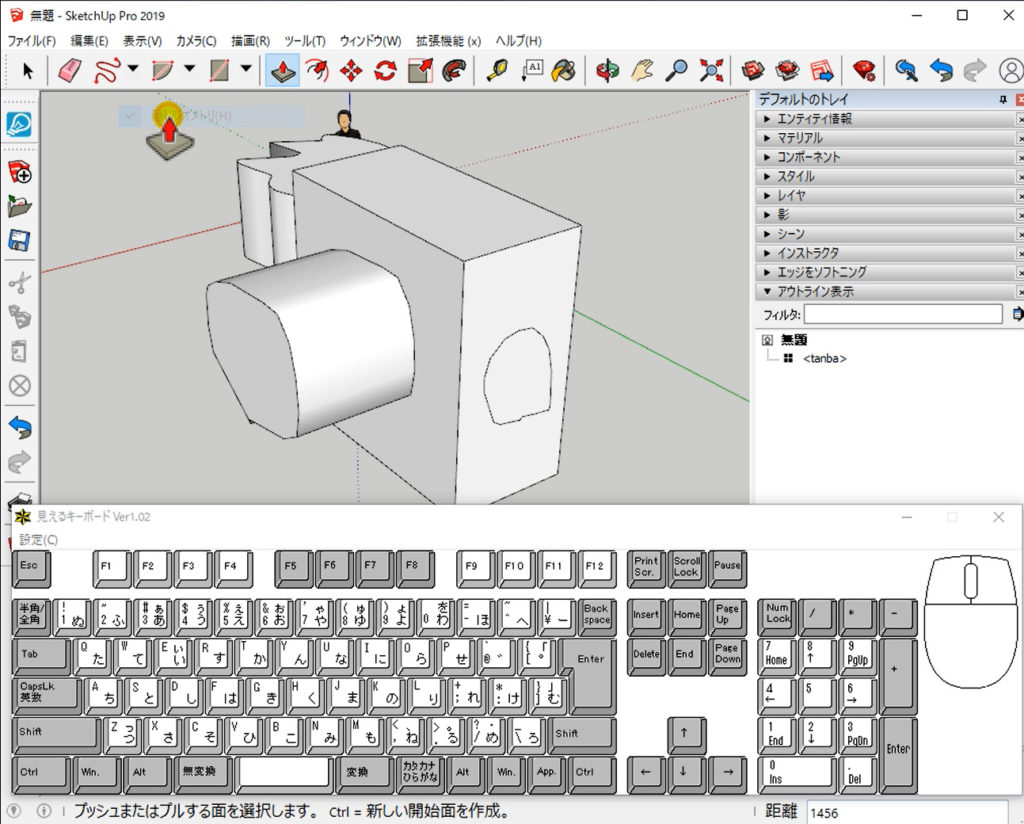
もう一つの辺に描いた「局面を分解」したほうは、プッシュ/プルで伸ばした面は、一つ一つ間れていますので線がはっきりわかります。
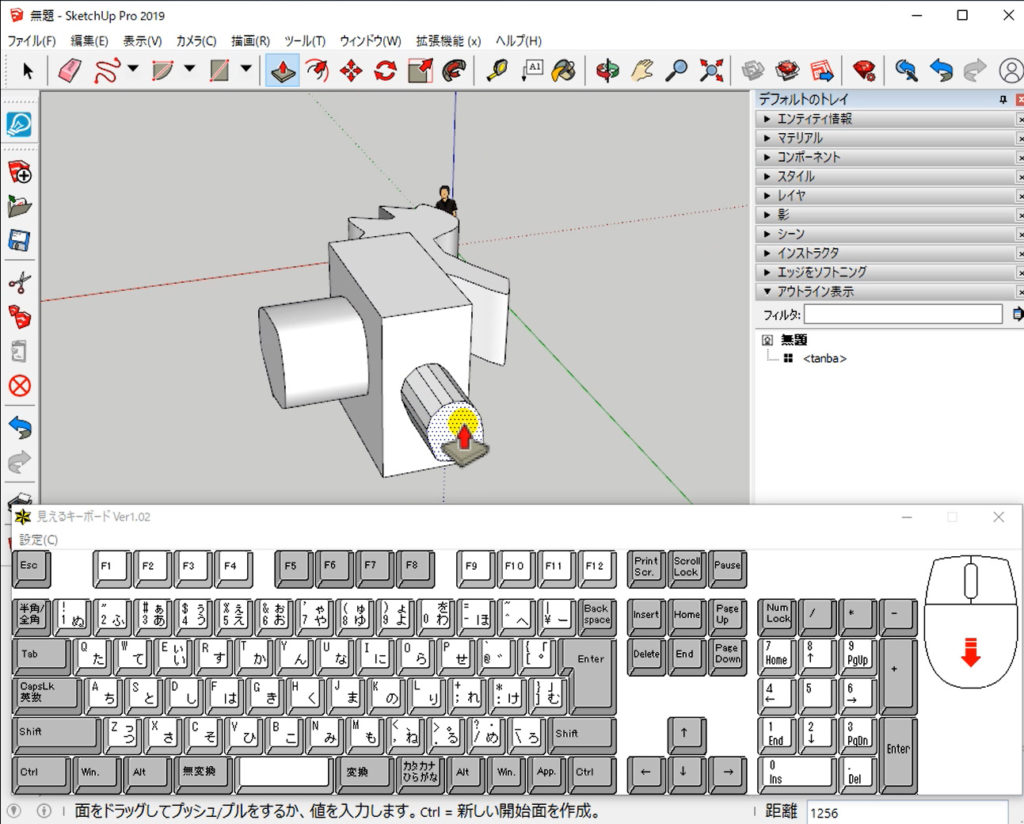
もう一つ、・・・。
今度は SHIFT を押しながら、フリーハンドツールで自由な曲線で閉じた形を描いてみましょう。
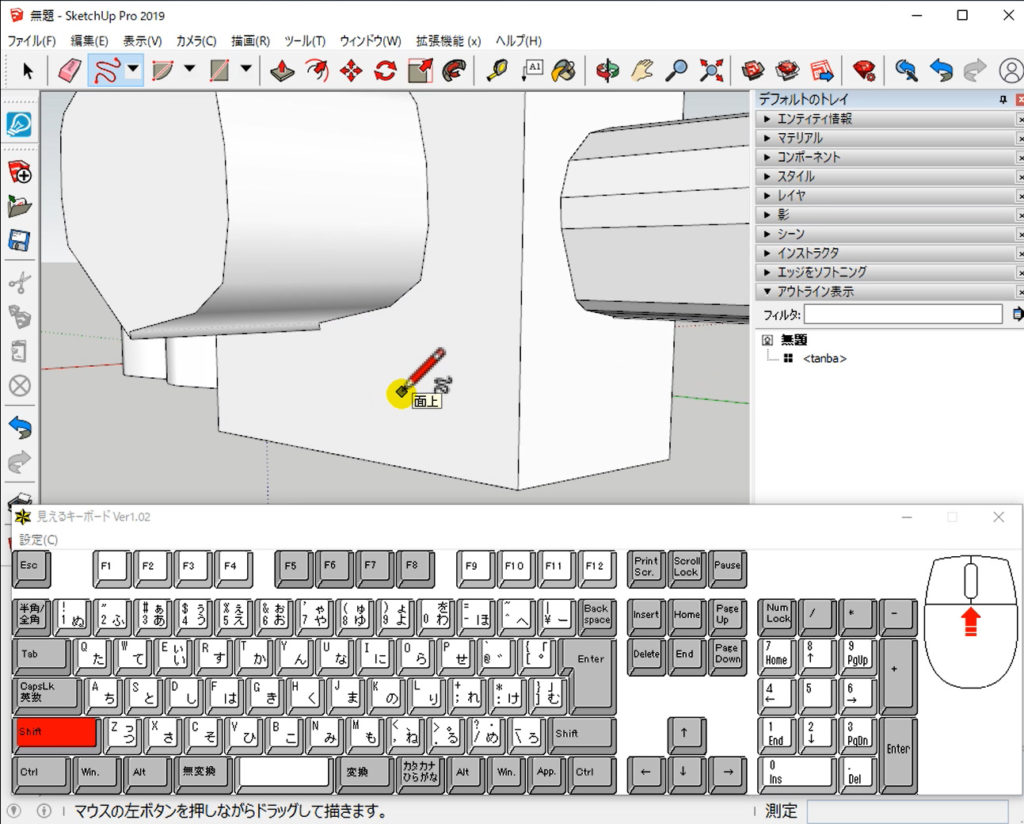
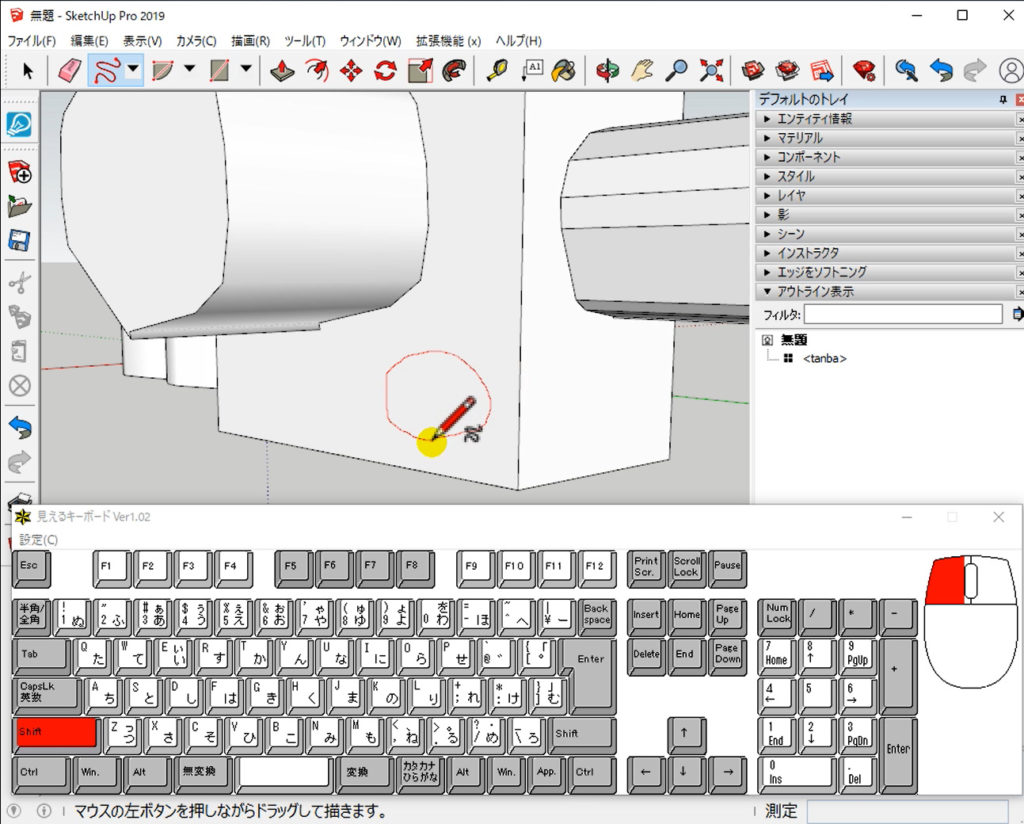
出来た丸(フリーハンドツールで描いた閉じた曲線)、・・・。
周りの面をクリックしてみますと、線はわかれていません。
完全に独立した「3Dポリライン」になっています。

エンティティ情報で確認してみると「3Dポリライン」と表示されています。
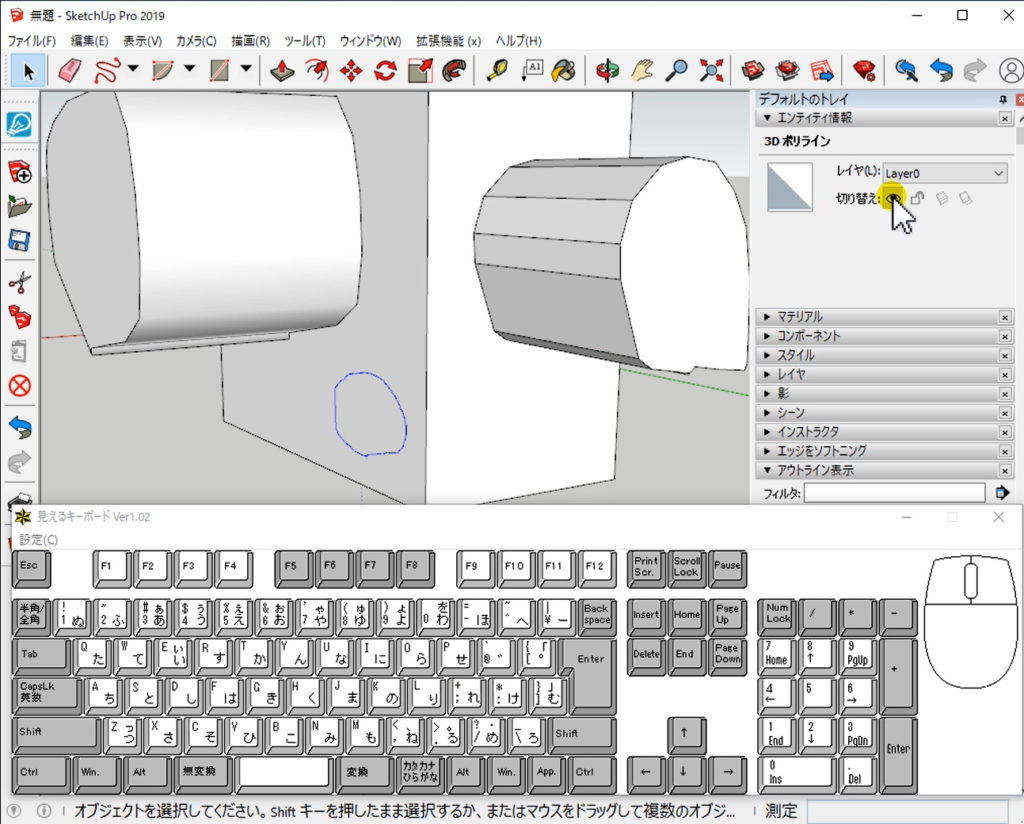
今回も動画で詳しくご説明しています。
もし良ければご覧になってみてください。
